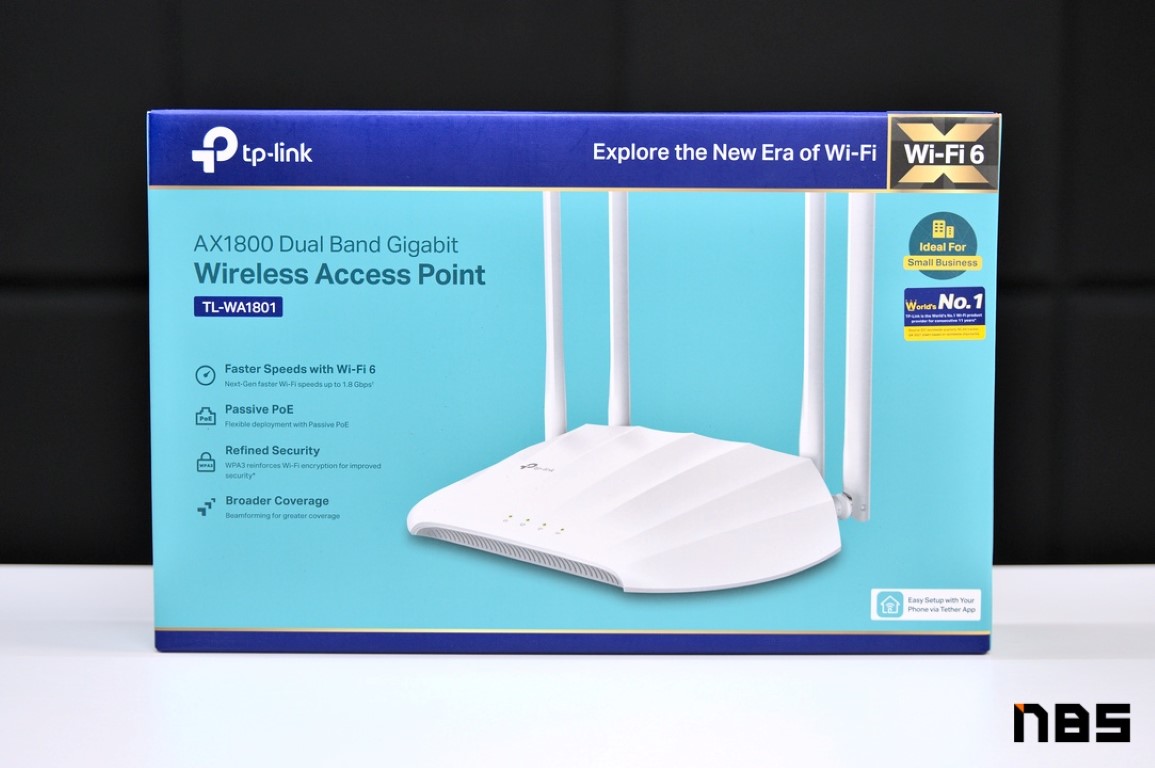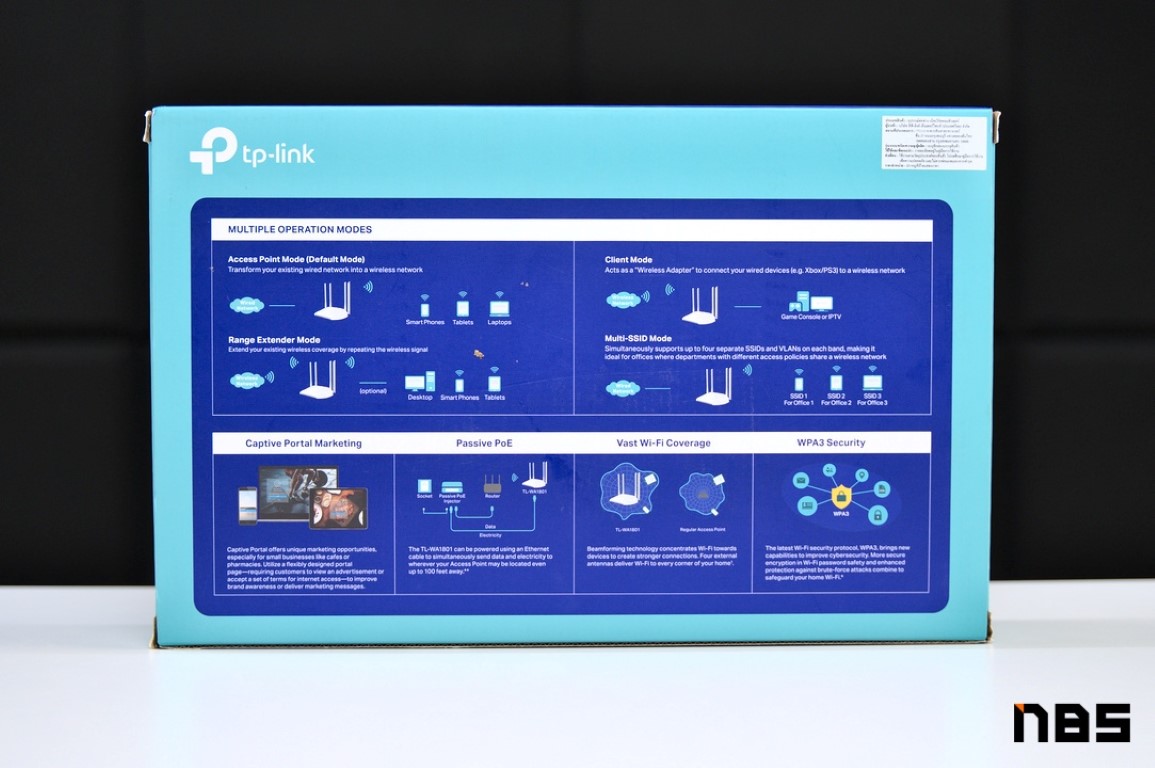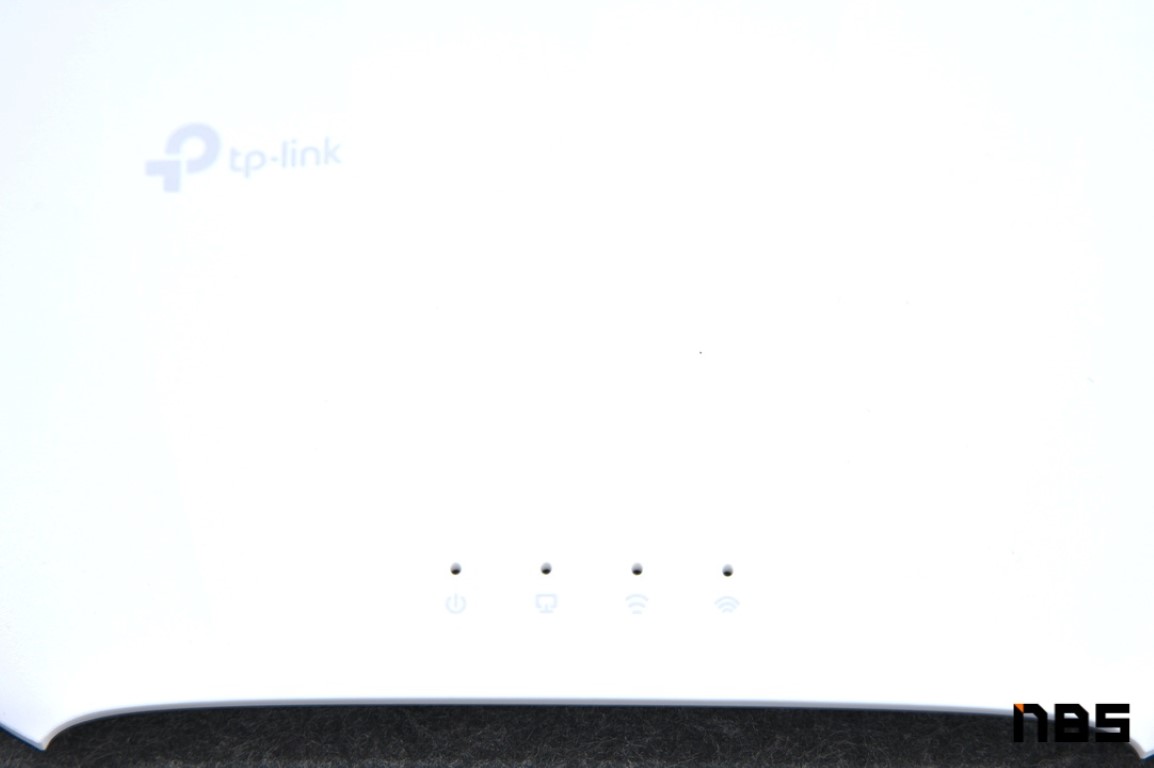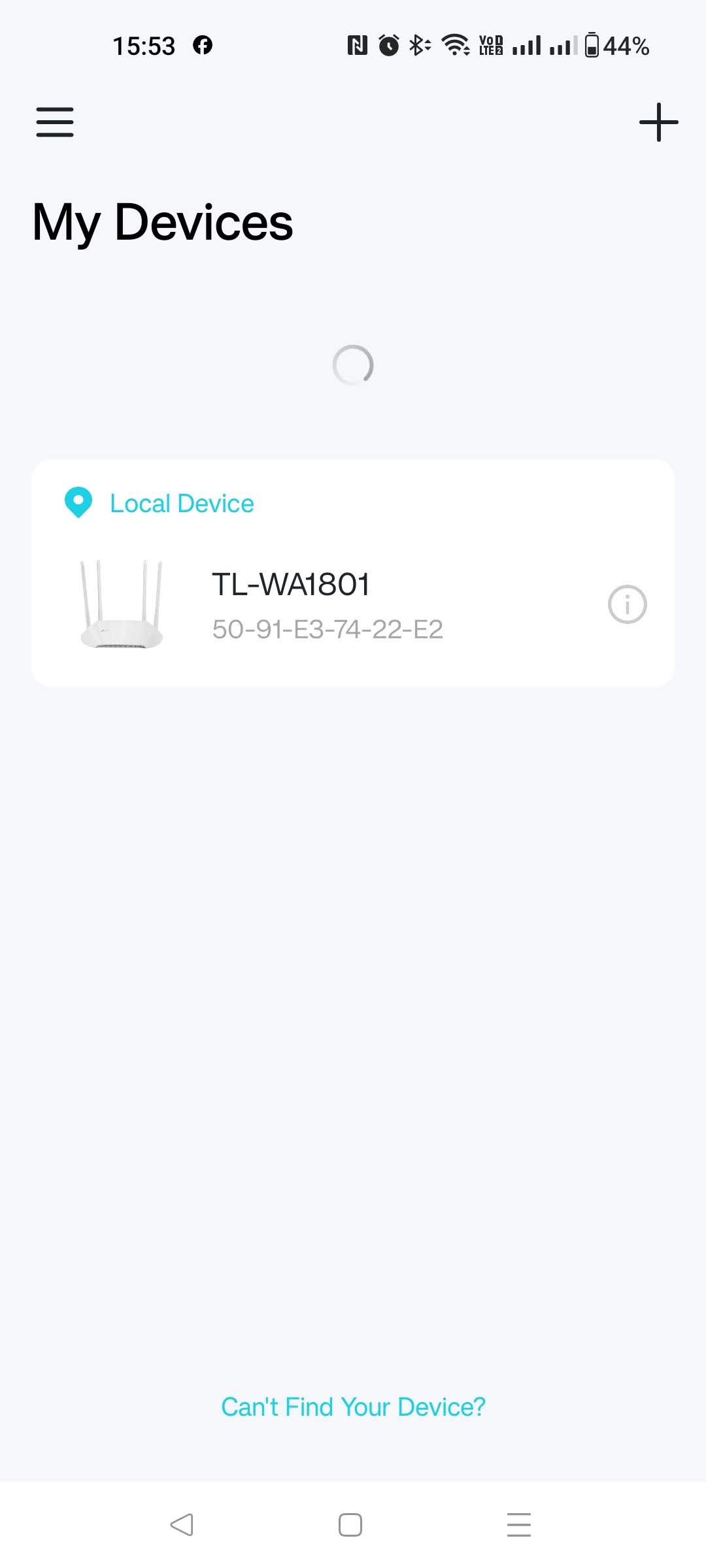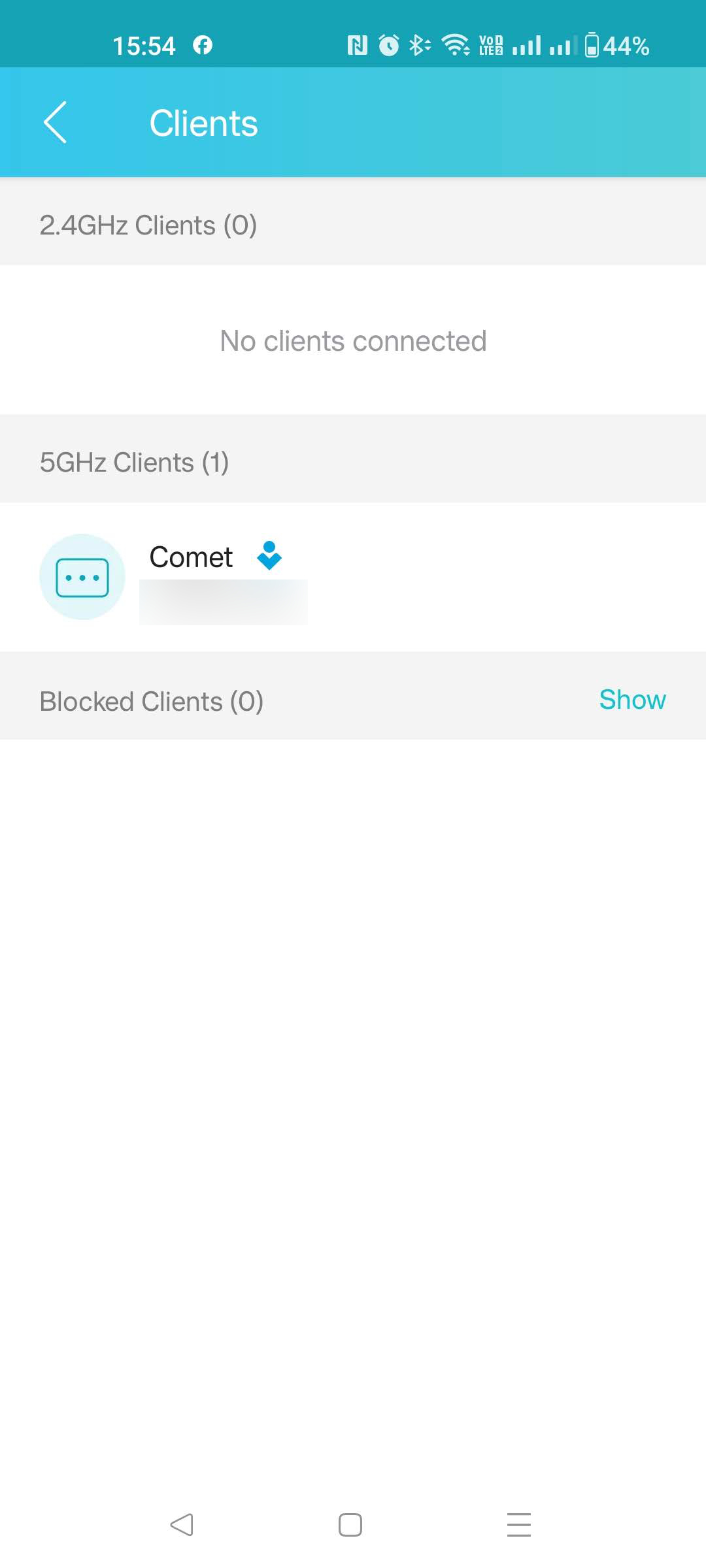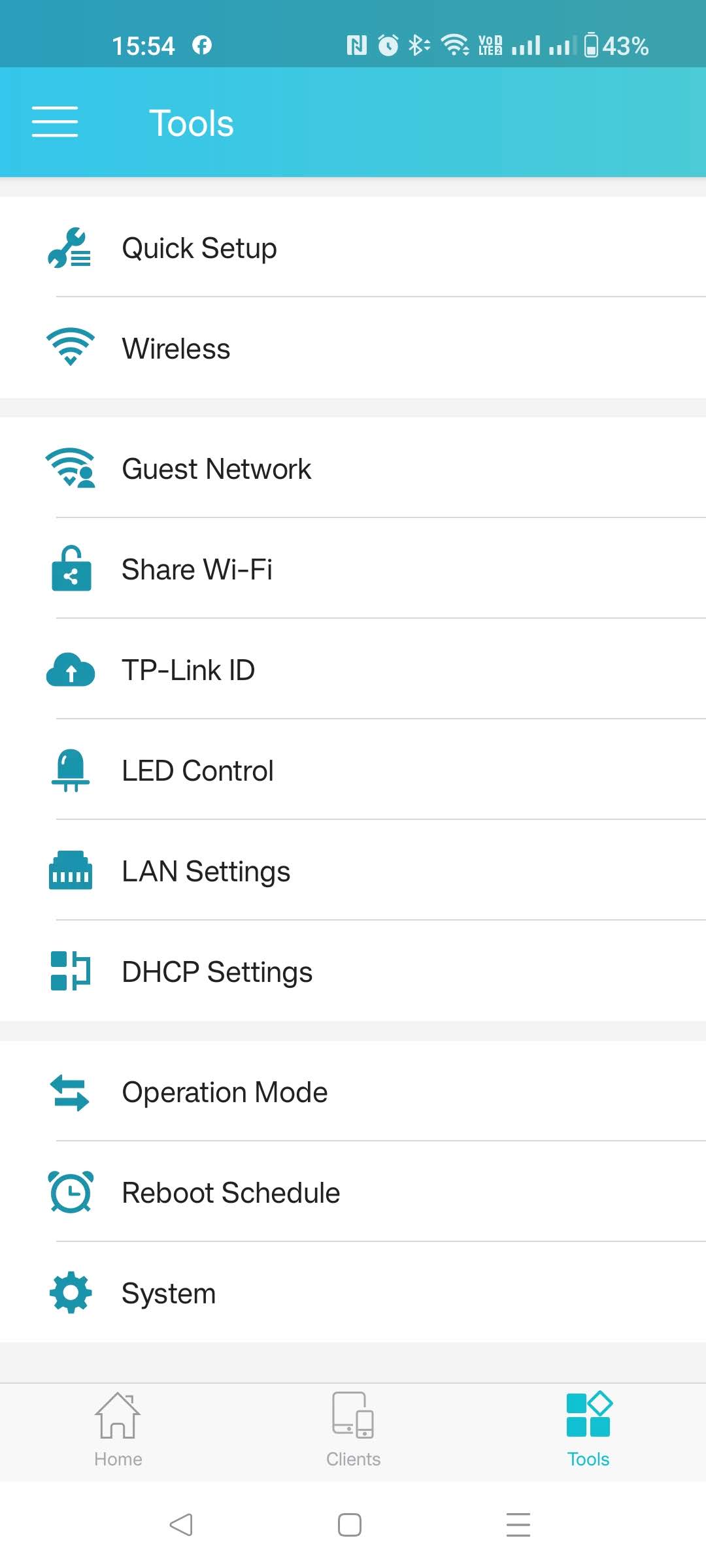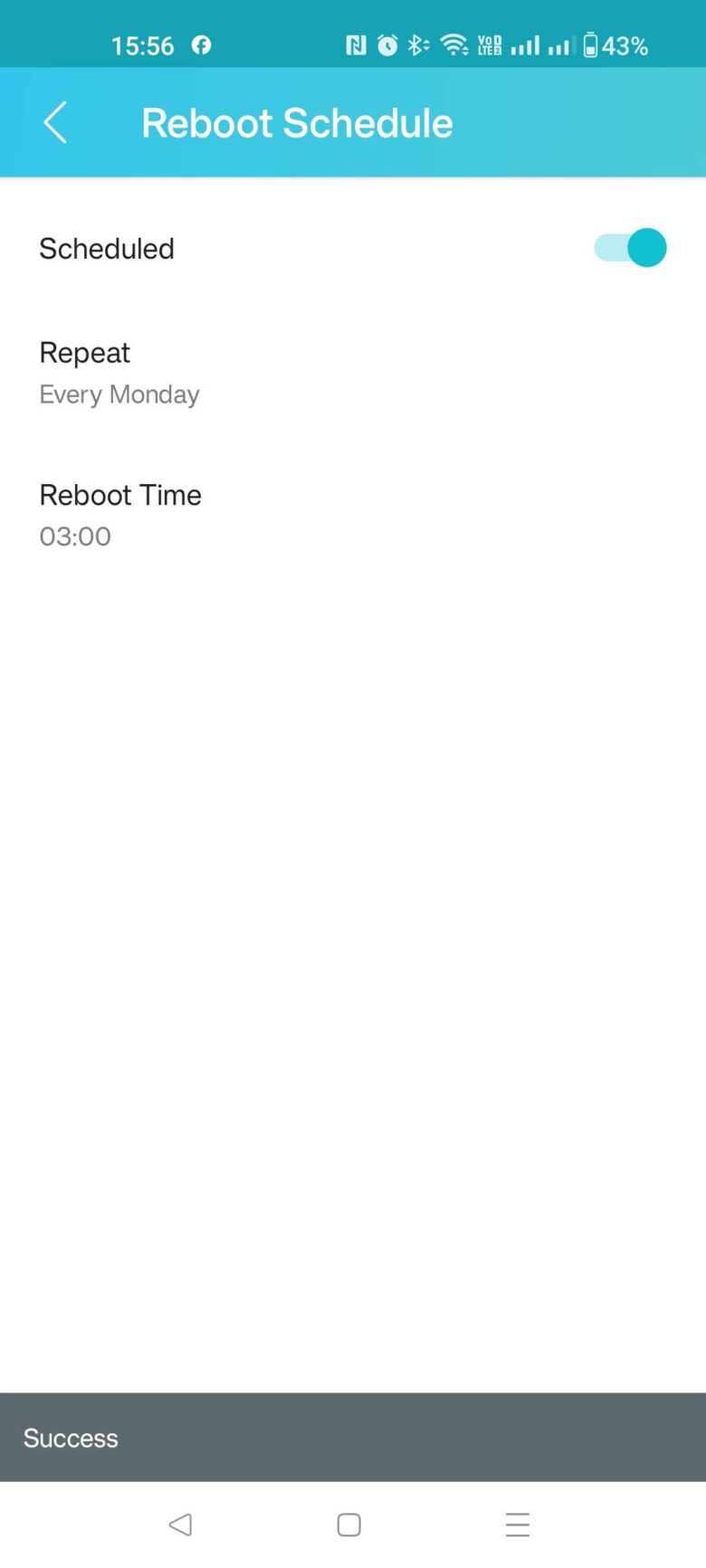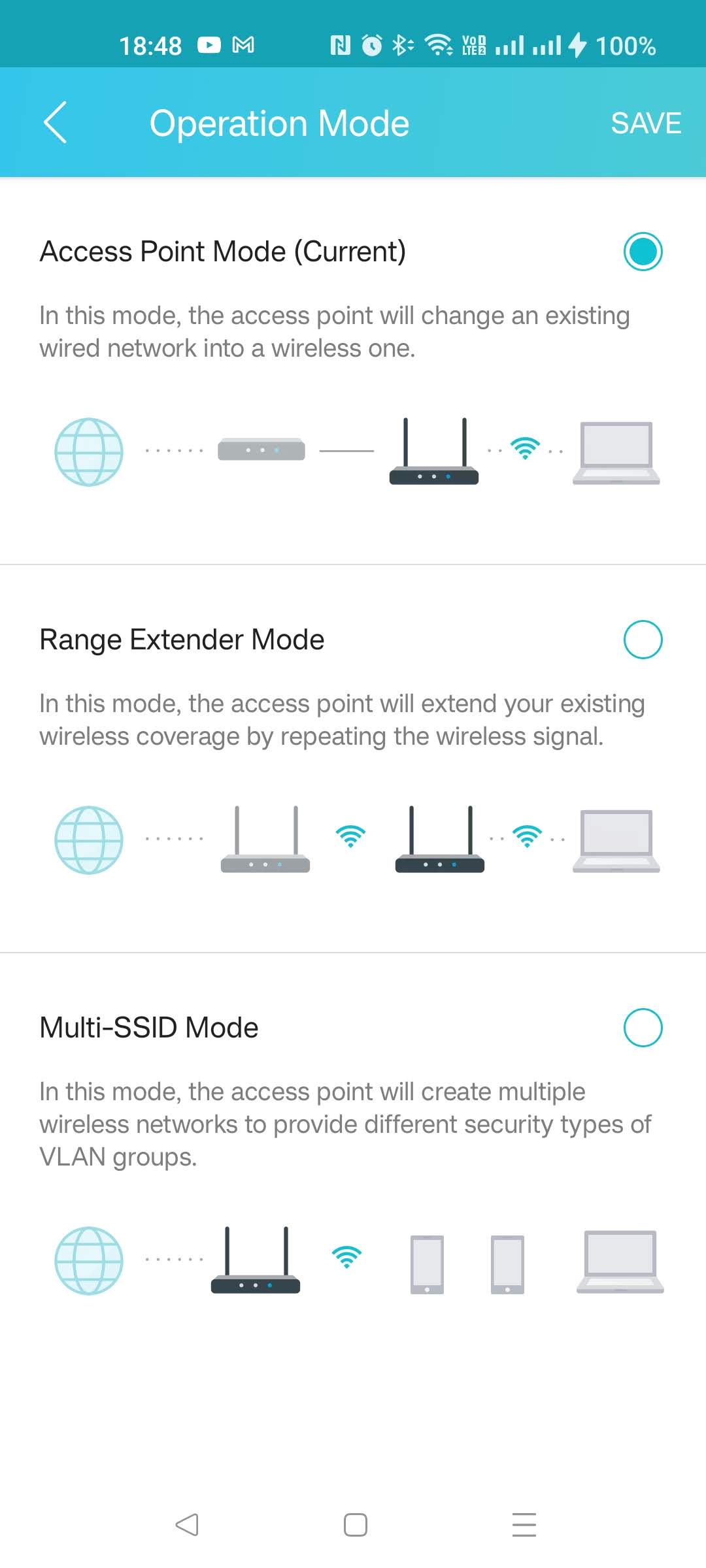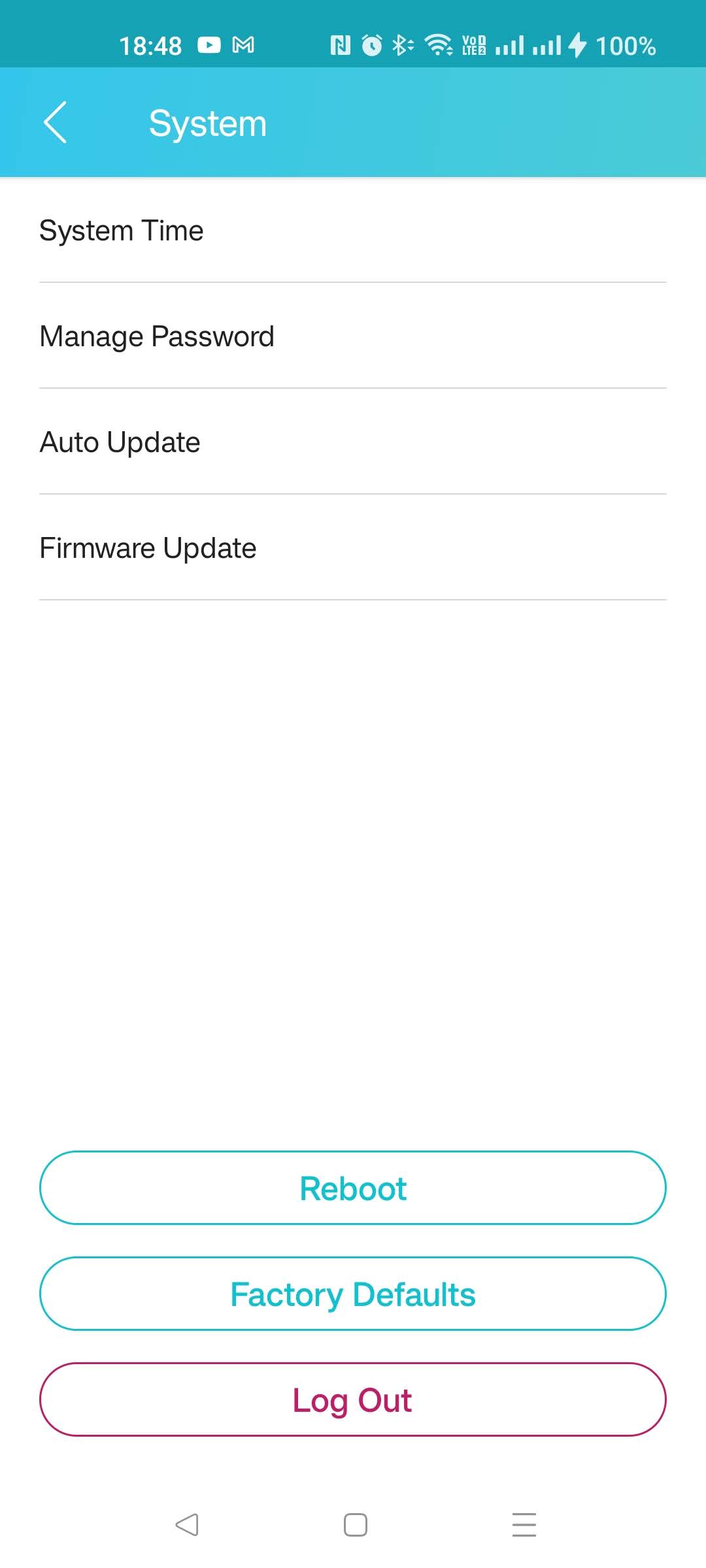TP-Link TL-WA1801 Access Point เชื่อมต่อไว กระจายสัญญาณ Wi-Fi ให้ทั่วถึง ต่อ Wi-Fi 6 เต็มสปีด!!

TP-Link TL-WA1801 Access Point ราคาประหยัดเพื่อ Startup ใหม่จาก TP-Link บริษัทชั้นนำด้านอุปกรณ์ไร้สายออกแบบมาเพื่อใช้งานในบ้านหรือออฟฟิศ Startup ใหม่ ให้กระจายสัญญาณ Wi-Fi 6 มาตรฐาน 802.11ax ให้อุปกรณ์ต่าง ๆ ได้อย่างทั่วถึงไม่ว่าจะโน๊ตบุ๊ค, พีซี, แท็บเล็ตหรือสมาร์ทโฟนก็ทำงานได้สะดวกรวดเร็ว แถมตั้งค่าเริ่มใช้งานได้ง่ายด้วยแอปฯ TP-Link Tether โหลดมาใช้งานได้ในสมาร์ทโฟน Android, iOS แล้วตั้งค่าตามขั้นตอนได้ง่ายมาก แม้เป็นมือใหม่ไม่ถนัดเรื่องอุปกรณ์ไอทีก็ทำได้ในเวลาสั้น ๆ เท่านั้น
นอกจากเป็นมิตรกับผู้ใช้แล้วยังใช้งานได้สารพัดประโยชน์มาก ใช้งานเป็น Access Point ตามปกติหรือปรับเป็น Range Extender, Client, Multi-SSID ก็ได้ ติดเสาสัญญาณมาให้ 4 เสา ช่วยกระจายสัญญาณให้ทั่วถึงยิ่งขึ้น ติดพอร์ต PoE มาให้ ต่อสาย LAN เส้นเดียวรับส่งสัญญาณและจ่ายไฟให้ตัว Access Point ทำงานได้ทันที ไม่ต้องแย่งช่องปลั๊กกับอุปกรณ์อื่นให้วุ่นวาย เสริมระบบรักษาความปลอดภัย WPA3 มาให้ จึงใช้งานได้อุ่นใจยิ่งขึ้น

NBS Verdicts

ถ้าใครอยากอัปเกรดเครือข่าย Wi-Fi ในบ้านหรือสำนักงานให้เป็นเวอร์ชั่นใหม่อย่าง Wi-Fi 6 มาตรฐาน 802.11ax แล้วจ่ายไม่แพงมาก TP-Link TL-WA1801 เป็นตัวเลือกราคาประหยัดซึ่งเอามาต่อกับของเดิมจากผู้ให้บริการอินเทอร์เน็ตแล้วใช้งานได้ทันทีแบบ Access Point แถมตั้งค่าผ่านแอปฯ TP-Link Tether ได้ในไม่กี่ขั้นตอน เป็นมิตรต่อคนไม่เก่งเรื่องไอทีเป็นอย่างมากแถมยังได้ของเล่นเพิ่มเติมอย่าง Passive PoE Injector เพิ่มเข้ามาให้ต่อสาย LAN เส้นเดียวจ่ายไฟและรับส่งข้อมูลกับเราเตอร์ตัวหลักได้ไม่ต้องเดินสายไฟให้ยุ่งเหยิง
ภายในตัวแอปฯ Tether ก็ทำได้เข้าใจง่าย สอนวิธีตั้งค่าอุปกรณ์ทีละขั้นตอนให้ทำตาม เพียงไม่กี่ขั้นตอนก็ใช้งานได้ทันทีแถมยังเปิดเข้ามามอนิเตอร์และตั้งค่าการทำงานได้สะดวกมาก เข้าใจผู้ใช้ทั่วไปซึ่งไม่เก่งเรื่องระบบเน็ตเวิร์คอย่างแท้จริง แค่แตะเลือกสิ่งที่อยากทำหรือต้องการก็ใช้ได้ทันที ไม่ว่าจะเปิด Guest network, ดูเครื่อง Clients ว่าอุปกรณ์ชิ้นไหนเชื่อมต่อกับมันอยู่ ฯลฯ ถ้าใครมีความสามารถก็ตั้งค่าเปลี่ยนจาก Access Point เป็นโหมดอื่นอย่าง Range Extender, Multi-SSID, Client modes ได้อีก นับว่าเล็กพริกขี้หนูจริง
อย่างไรก็ตาม TP-Link TL-WA1801 จะมีพอร์ต PoE เป็น LAN Interface เพียงช่องเดียวเพราะเน้นให้ผู้ใช้เชื่อมต่อผ่าน Wi-Fi 6 เป็นหลัก เหมาะกับการใช้งานในร้านค้า ร้านอาหาร หรือร้านกาแฟ เพื่อให้บริการ Wi-Fi แก่ผู้มาใช้บริการ
ข้อดีของ TP-Link TL-WA1801
- เป็นเราเตอร์ Wi-Fi 6 มาตรฐาน 802.11ax มีความเร็วรวม 1800 Mbps เหมาะกับร้านค้า, ร้านอาหาร, ร้านกาแฟหรือออฟฟิศขนาดเล็ก
- พอร์ต LAN เป็น PoE ใช้รับส่งสัญญาณอินเทอร์เน็ตและจ่ายไฟให้อุปกรณ์ได้พร้อมกัน
- ตั้งค่าได้หลายโหมดทั้ง Access Point, Range Extender, Multi-SSID และ Client modes
- มีเสาสัญญาณ 4 เสา กระจายสัญญาณได้ครอบคลุมและเชื่อมต่อได้หลายอุปกรณ์พร้อมกัน
- ตั้งค่าเริ่มใช้งานได้ง่ายผ่านแอปฯ TP-Link Tether สามารถทำตามขั้นตอนในแอปฯ ได้เลย
- ใช้ระบบรักษาความปลอดภัยแบบ WPA3 มีความปลอดภัยสูง ป้องกันการเจาะระบบได้
- แถมตัว Passive PoE Injector มาให้ ต่อ LAN เส้นเดียวจ่ายไฟและสัญญาณอินเตอร์เน็ตได้เลย
- ตั้ง Reboot Scehdule ให้อุปกรณ์รีบูตตัวเองให้ทำงานได้เสถียรขึ้นได้ง่ายผ่านแอปฯ Tether
ข้อสังเกตของ TP-Link TL-WA1801
- ตัว Access Point มีแต่ช่อง Passive PoE Injector เชื่อมต่อได้แต่แบบไร้สายเท่านั้น
รีวิว TP-Link TL-WA1801
Specification

TP-Link TL-WA1801 เป็นตัวกระจายสัญญาณอินเทอร์เน็ตแบบไร้สาย ออกแบบมาเพื่อใช้งานในบ้านหรือออฟฟิศ Startup ซึ่งใช้งาน Wi-Fi ผ่านอุปกรณ์ต่าง ๆ ได้อย่างเหมาะสม มีความเร็วรับส่งข้อมูลสูงพอใช้ทำงานได้เป็นอย่างดีและปรับโหมดจาก Access Point ไปเป็นแบบอื่นได้ โดยสเปคมีรายละเอียดดังนี้
| สเปค | รายละเอียด |
| Wireless Standard | Wi-Fi 6 มาตรฐาน 802.11ax |
| Wireless Frequency | 2.4GHz / 5GHz |
| Wireless Security | WPA, WPA2, WPA3, WPA/WPA2-Enterprise encryptions |
| Protocols | IPv4, IPv6 |
| Operating Modes | Access Point, Range Extender, Client, Multi-SSID |
| Signal Rate | 5GHz ความเร็ว 1201 Mbps 2.4GHz ความเร็ว 574 Mbps |
| Antenna & Interface | 4 เสาสัญญาณ 1 Gigabit Port แบบ PoE |
| System Requirement | Internet Explorer เวอร์ชั่น 11 ขึ้นไป Firefox เวอร์ชั่น 12.0 ขึ้นไป Chrome เวอร์ชั่น 20.0 ขึ้นไป Safari เวอร์ชั่น 4.0 ขึ้นไป |
| Price | Shopee @ 2,190 บาท คลิกสั่งซื้อที่นี่ Lazada @ 2,190 บาท คลิกสั่งซื้อที่นี่ |
Design & Accessories & Ports

TP-Link TL-WA1801 ยังคงดีไซน์ความเรียบง่ายใช้บอดี้สีขาวปลอดกับกล่องสินค้าสีฟ้ากับน้ำเงินเป็นเอกลักษณ์ มีภาพสินค้าพร้อมจุดเด่นอยู่ด้านหน้ากล่องแล้วเขียนฟีเจอร์เด่นของสินค้าเอาไว้ด้านหลังให้อ่านเข้าใจได้ง่ายและยังติดตราเอาไว้ด้วยว่า Access Point ตัวนี้เหมาะจะใช้งานในออฟฟิศขนาดเล็กแต่ก็ซื้อมาใช้งานในบ้านได้เช่นกัน

ขนาดของตัวอุปกรณ์นับว่ากะทัดรัดดีและมีขนาดเล็กกว่ากระดาษ A4 เสียอีก ตัวเครื่องจะดีไซน์ให้ด้านหน้าลาดลงและท้ายโด่งสูงขึ้น ทำลายเส้นเป็นครีบเหมือนผ้าอัดพลีทเป็นกลีบสวยงาม บนตัวมีเพียงโลโก้ TP-Link กับไฟแสดงสถานะอีก 4 ดวงติดเอาไว้เท่านั้น ทำให้ดูเข้าใจได้ง่ายว่าตอนนี้อุปกรณ์ทำงานปกติดีหรือไม่ ซึ่งปกติแล้วไฟจะติดครบ 4 ดวงเสมอ
เสาอากาศทั้ง 4 ต้นของ TL-WA1801 สามารถพับหมุนตั้งนอนหรือพับแบนติดโต๊ะและหมุนไปมาได้ 180 องศา ช่วยให้ปรับเสาให้เข้ากับพื้นที่ต่าง ๆ ได้ง่ายไม่ว่าจะวางบนโต๊ะ, ชั้นวางหรือยึดเข้ากับผนังในร้านกาแฟเพื่อกระจายสัญญาณให้ลูกค้าใช้งานเน็ตก็ยังได้
พอร์ตด้านหลังไล่จากซ้ายจะมีช่องอะแดปเตอร์, สวิตช์ On/Off, ปุ่ม Reset, WPS (WiFi Protected Setup) ไว้จับคู่ระหว่างเราเตอร์ตัวหลักกับอุปกรณ์ได้ง่าย ๆ และพอร์ต Ethernet พอต่อเข้ากับ Passive PoE Injector ในกล่องก็ใช้จ่ายไฟและข้อมูลเข้าทางช่องนี้ได้โดยไม่ต้องเสียบปลั๊ก ทำให้สายไม่รกรุงรังหรือบางกรณีช่องเสียบปลั๊กกับจุดติดตั้งอยู่ไกลกันก็ใช้งานได้เลย

อุปกรณ์ภายในกล่องจะมีอะแดปเตอร์สำหรับจ่ายไฟ, สาย LAN RJ45 และ Passive PoE Injector อีกตัวไว้ต่อระหว่างกับเราเตอร์จากผู้ให้บริการเข้ากับตัว TL-WA1801 ได้ จากซ้ายมีช่องต่ออะแดปเตอร์, PoE และ LAN ให้ใช้ เวลาใช้งานก็ต่อสาย PoE เข้ากับ TP-Link ส่วน LAN ไปเข้ากับเราเตอร์จากผู้ให้บริการก็กระจายสัญญาณ Wi-Fi 6 ได้ทันที กระจายออกมาเป็น 2.4GHz และ 5GHz
Speed Test
แอปฯ TP-Link Tether ในสมาร์ทโฟนก็จัดว่าใช้งานง่ายมาก ในหน้าแรกจะให้เลือกอุปกรณ์แล้วหน้าแรก (ไม่มีภาพตัวอย่างเพราะแอปฯ ป้องกันการถ่ายภาพหน้าจอ) จะขึ้นคลื่น 2.4GHz / 5GHz และเซนเซอร์รหัสผ่านเอาไว้ ส่วนบนจะมีภาพ Access Point แสดงสถานะการเชื่อมต่ออินเทอร์เน็ตเป็นรูปลูกโลกแล้วขึ้นว่ามี Clients เชื่อมต่อกับ TL-WA1801 อยู่กี่เครื่อง เมื่อกดเข้ามาจะเห็นชื่อพร้อม IP Address ครบตามภาพบนขวาหรือจะกดตรง Clients ตรงขอบล่างก็ได้เช่นกัน
แถบ Tools ฝั่งขวาล่างจะรวมการตั้งค่าทั้งหมดเอาไว้ ว่าต้องการตั้งค่าอุปกรณ์อย่างไรแถมรวมฟังก์ชันใช้งานบ่อยเอาไว้ครบทั้ง Guest Network เมื่อเปิดแล้วสามารถเซ็ตได้ว่าจะเปิดให้ล็อกอินได้ทันทีไม่ต้องใช้รหัสผ่านหรือไม่ ถัดมาด้าน Share Wi-Fi เพื่อแชร์อินเทอร์เน็ตให้ลูกค้าได้ใช้งานก็เปิดให้ดูรหัสผ่านหรือกดเป็น QR Code ก็ได้ซึ่งสะดวกมาก
ฟังก์ชันน่าใช้อื่นของ TP-Link TL-WA1801 ก็มีตั้งค่า Reboot Schedule สั่งให้รีเซ็ตการทำงานได้เป็นรายวัน, รายสัปดาห์หรือรายเดือนในเวลาเฉพาะเจาะจงได้ กดเปลี่ยน Operation Mode สลับใช้งานได้ตามสะดวกว่าจะใช้งานแบบ Access Point, Range Extender หรือ Multi-SSID Mode ก็ได้ แถมลงรายละเอียดของแต่ละโหมดเอาไว้ด้วยว่ามันจะทำงานอย่างไร จะได้มีข้อมูลเอาไว้ตัดสินใจมากขึ้น
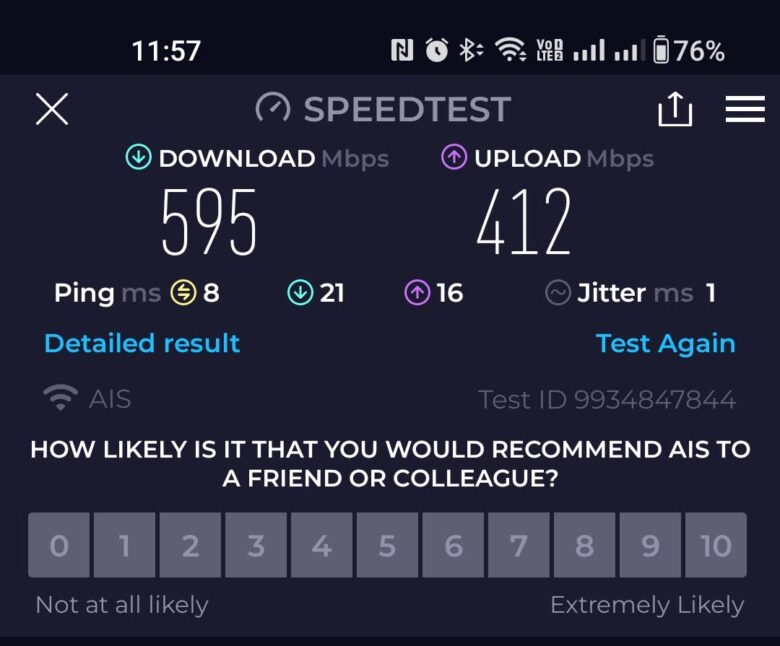
การเชื่อมต่อ TP-Link TL-WA1801 เข้ากับเราเตอร์ตัวเก่าถือว่าง่ายมาก เพียงดูพอร์ต LAN ที่ผู้ให้บริการเปิดเอาไว้ให้เชื่อมต่อได้แล้วต่อสายเข้ากับมัน จากนั้นก็มาเซ็ตตั้งค่าในแอปฯ อีกเล็กน้อยก็ใช้งานได้ทันที สำหรับแพ็คเกจอินเทอร์เน็ตที่ใช้ทดสอบเป็นความเร็ว 500/500 Mbps เมื่อเชื่อมต่อสมาร์ทโฟน Android ที่รองรับ Wi-Fi 6 มาตรฐาน 802.11ax กับคลื่น 5GHz และทดสอบความเร็วด้วยแอพฯ Ookla จะได้ความเร็ว 595/412 Mbps ซึ่งใกล้เคียงกับแพ็คเกจที่ใช้บริการอยู่ และความเร็ว Download จะดีกว่าที่คิดเล็กน้อยด้วยซ้ำ
จุดน่าสนใจคือค่า Ping ต่ำเพียง 8ms ซึ่งปกติแล้วควรอยู่ระดับ 10-20ms ถือว่าต่ำกว่าค่ามาตรฐานไปพอควร ส่วนค่า Jitter หรือค่าความสม่ำเสมอตอนรับส่งข้อมูลระหว่างอุปกรณ์ของเรากับปลายทางอย่าง Server ก็ทำได้ต่ำแค่ 1ms ซึ่งน้อยจนอยู่ในระดับดีมาก ถือว่า TP-Link TL-WA1801 เป็น Access Point คุณภาพดีรุ่นหนึ่งในท้องตลาด ณ ตอนนี้
User Experience

แม้เราเตอร์จากผู้ให้บริการอินเทอร์เน็ตจะใช้งานได้ก็จริง แต่ถ้ามี Acces Point คุณภาพจากแบรนด์ชั้นนำมาต่อเพิ่มนอกจากกระจายสัญญาณได้ดีแล้วยังควบคุมง่าย ซึ่ง TP-Link ตัวนี้ก็ตอบโจทย์นี้ได้ดีมากแถมเซ็ตใช้งานได้ง่าย เพราะส่วนตัวไม่ถนัดเรื่องการตั้งค่าอุปกรณ์นักแต่ TP-Link เหมือนเข้าใจจุดอ่อนนี้ของผู้ใช้หลาย ๆ คนจึงสกรีนหน้ากล่องเอาไว้ว่าให้โหลดแอปฯ Tether มาตั้งค่าเลยจะทำได้ง่ายกว่า เพียงต่อสาย LAN ให้เสร็จก็เปิดแอปฯ ทำตามขั้นตอนไปเรื่อย ๆ ก็พร้อมใช้งานภายใน 5~10 นาทีเท่านั้น นับว่าน่าประทับใจมาก
สัญญาณของ Acces Point ตัวนี้ถือว่าน่าประทับใจและครอบคลุมพื้นที่บ้านเดี่ยว 2 ชั้น ได้สบาย ๆ ตอนทดลองใช้งาน ผู้เขียนตั้งมันเอาไว้ข้างเราเตอร์จากผู้ให้บริการอินเทอร์เน็ตบนชั้น 2 แล้วลงไปเปิด Smart TV ในห้องนั่งเล่นชั้น 1 ดูแล้วเชื่อมต่อสัญญาณ 5GHz ซึ่งปกติ Access Point ของผู้ให้บริการจะส่งสัญญาณมาไม่ถึงหรืออ่อนมาก แต่พอเป็นของ TP-Link กลับไม่มีปัญหานี้เลยและยังเปิดดู YouTube คลิป 4K ได้สบาย ๆ ไม่เกิดปัญหาเน็ตช้าหรือกระตุกเลย แถมยังกระจายสัญญาณให้อุปกรณ์ของสมาชิกในบ้านได้สบาย ๆ หากบ้านใครมีปัญหาเรื่องสัญญาณ Wi-Fi ไม่ทั่วถึงหรือช้าก็พ่วง Access Point TP-Link เพิ่มก็แก้ปัญหาเหล่านี้ได้ตรงจุด

ความเร็วของ Wi-Fi ถือเป็นอีกจุดแข็งซึ่งน่าประทับใจเช่นกัน โดยปกติแล้วความเร็วจากเราเตอร์ของผู้ให้บริการก็ทำงานได้ดีระดับหนึ่ง แต่พอต่อ Access Point ของ TP-Link รุ่น TL-WA1801 เข้าไป ทำให้ความเร็วดีและเสถียรขึ้นอย่างชัดเจน ตอนทำงานตามปกติก็รับส่งข้อมูลได้เร็วและเสถียรพอควรและใช้เล่นเกมออนไลน์ได้ดีระดับหนึ่ง เมื่อจับสังเกตแล้วค่า Latency ลดลงระดับหนึ่งไม่หน่วงจนเสียอารมณ์เหมือนตอนก่อนใช้ Access Point ตัวนี้เลย
อย่างไรก็ตาม Access Point TP-Link รุ่นนี้จะเหมาะกับการใช้งานไร้สายเป็นหลักเพราะมีพอร์ต Ethernet ด้านหลังแค่ช่องเดียวซึ่งเอาไว้ต่อกับเราเตอร์จากผู้ให้บริการอินเทอร์เน็ตอย่างแน่นอน ดังนั้นถ้าใครหวังจะต่อสาย LAN ไว้เล่นเกมหรือพ่วงกับ Server จะไม่ตอบโจทย์แน่นอนและต้องหา Hub Switcher มาต่อเสริมแทน ซึ่งไม่ตรงจุดประสงค์ของ TP-Link ตัวนี้อย่างแน่นอน
กลุ่มเป้าหมายที่เหมาะกับ Access Point TP-Link ตัวนี้ จะเหมาะกับออฟฟิศหรือร้านค้าที่เน้นใช้ Wi-Fi เป็นหลัก อย่างเช่นร้านกาแฟ, ออฟฟิศ Startup, Co-Working space รวมไปถึง Hostel ต่าง ๆ เพราะผู้มาใช้บริการจะเน้นใช้ Wi-Fi อย่างแน่นอน หากใครทำกิจการดังกล่าวนี้ก็เหมาะกับเจ้า TL-WA1801 ตัวนี้แน่นอน
Conclusion

ถ้าใครกำลังอยากอัปเกรดระบบ Wi-Fi ภายในบ้าน, ร้านค้าหรือสำนักงานให้ดียิ่งขึ้นแต่ไม่อยากจ่ายแพง TP-Link TL-WA1801 Access Point ราคาประหยัดเพียง 2,190 บาทแล้วกระจายสัญญาณ Wi-Fi 6 มาตรฐาน 802.11ax ได้ เป็นตัวเลือกที่น่าสนใจมาก ดีกว่าใช้เราเตอร์พื้นฐานจากผู้ให้บริการอินเทอร์เน็ตเพียงอย่างเดียว ทั้งความเร็วและสัญญาณที่ดีกว่ามาก หากใครเจอปัญหาตอนใช้งาน Wi-Fi อยู่ ก็ลงทุนซื้อเจ้าตัวนี้มาใช้ไปก่อน แล้วจะอัปเกรดไปรุ่นดีกว่านี้ก็ยังกดเปลี่ยนโหมดใช้มันเป็น Range Extender และโหมดอื่น ๆ ในภายหลังได้อีกด้วย เรียกว่าลงทุนทีเดียวใช้ได้ดีไม่มีเสียเปล่าแน่นอน
Award

Best Value
TP-Link TL-WA1801 เป็น Access Point คุณภาพในราคาจับต้องได้ซึ่งเหมาะจะใช้ในบ้าน, ร้านค้าหรือสำนักงานมาก ราคาเพียง 2,190 บาท แต่อัปเกรดให้อินเทอร์เน็ตเป็น Wi-Fi 6 ให้ใช้งานดีขึ้นอย่างชัดเจน